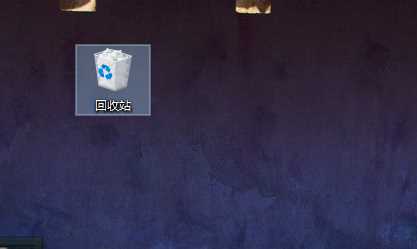Win10是现在的主流系统,很多用户都在使用,但是最近有些刚升级Win10系统的用户向我询问,发现电脑桌面找不到回收站图标了,导致无法恢复误删的文件,这是怎么回事呢?针对这一问题,本篇带来了详细的解决方法,分享给大家,一起看看吧。 ![]()
Win10 ghost纯净版V2023.04 [电脑系统] 大小:5.56 GB 类别:其他版本 立即下载
Win10桌面回收站图标不见了怎么办?
1、右击桌面空白处,选择选项列表中的“个性化”打开。
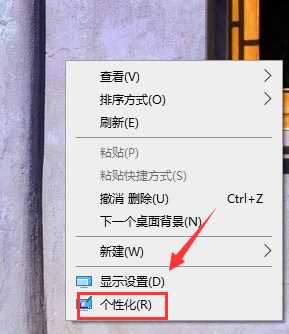
2、进入到新界面后,点击左侧中的“主题”选项。

3、接着点击右侧“相关设置”下方的“桌面图标设置”选项。
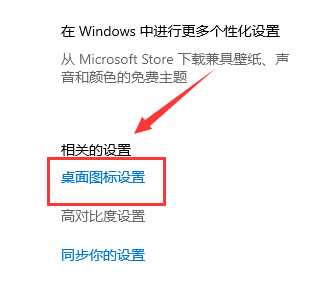
4、在打开的窗口中,找到“回收站”,将其勾选上,点击应用确定就可以了。
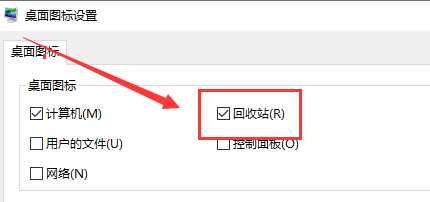
5、最后我们回到桌面,就可以看到回收站图标了。